PEUGEOT EXPERT 2023 Návod na použitie (in Slovakian)
Manufacturer: PEUGEOT, Model Year: 2023, Model line: EXPERT, Model: PEUGEOT EXPERT 2023Pages: 324, veľkosť PDF: 10.51 MB
Page 281 of 324
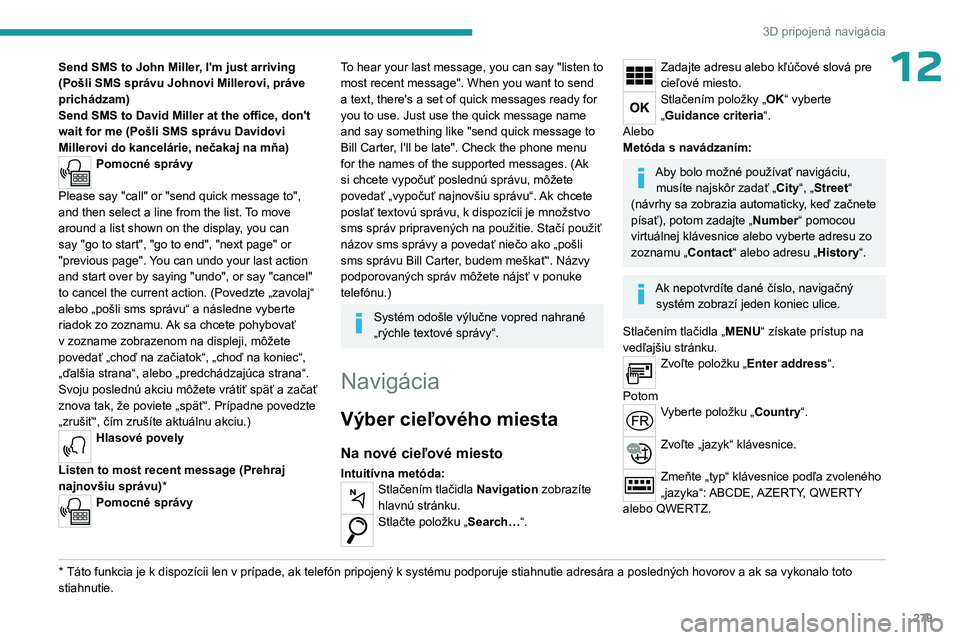
279
3D pripojená navigácia
12Send SMS to John Miller, I'm just arriving
(Pošli SMS správu Johnovi Millerovi, práve
prichádzam)
Send SMS to David Miller at the office, don't
wait for me (Pošli SMS správu Davidovi
Millerovi do kancelárie, nečakaj na mňa)
Pomocné správy
Please say "call" or "send quick message to",
and then select a line from the list. To move
around a list shown on the display, you can
say "go to start", "go to end", "next page" or
"previous page". You can undo your last action
and start over by saying "undo", or say "cancel"
to cancel the current action. (Povedzte „zavolaj“
alebo „pošli sms správu“ a následne vyberte
riadok zo zoznamu. Ak sa chcete pohybovať
v zozname zobrazenom na displeji, môžete
povedať „choď na začiatok“, „choď na koniec“,
„ďalšia strana“, alebo „predchádzajúca strana“.
Svoju poslednú akciu môžete vrátiť späť a začať
znova tak, že poviete „späť“. Prípadne povedzte
„zrušiť“, čím zrušíte aktuálnu akciu.)
Hlasové povely
Listen to most recent message (Prehraj
najnovšiu správu)*
Pomocné správy
* Táto funkcia je k d ispozícii len v prípade, ak telefón pripojený k systému podporuje stiahnutie adresára a posledných hovorov a ak sa vykonalo toto
stiahnutie.
To hear your last message, you can say "listen to
most recent message". When you want to send
a text, there's a set of quick messages ready for
you to use. Just use the quick message name
and say something like "send quick message to
Bill Carter, I'll be late". Check the phone menu
for the names of the supported messages. (Ak
si chcete vypočuť poslednú správu, môžete
povedať „vypočuť najnovšiu správu“. Ak chcete
poslať textovú správu, k dispozícii je množstvo
sms správ pripravených na použitie. Stačí použiť
názov sms správy a povedať niečo ako „pošli
sms správu Bill Carter, budem meškať“. Názvy
podporovaných správ môžete nájsť v ponuke
telefónu.)
Systém odošle výlučne vopred nahrané
„rýchle textové správy“.
Navigácia
Výber cieľového miesta
Na nové cieľové miesto
Intuitívna metóda:Stlačením tlačidla Navigation zobrazíte
hlavnú stránku.
Stlačte položku „Search…“.
Zadajte adresu alebo kľúčové slová pre
cieľové miesto.
Stlačením položky „OK“ vyberte
„Guidance criteria“.
Alebo
Metóda s navádzaním:
Aby bolo možné používať navigáciu, musíte najskôr zadať „ City“, „Street“
(návrhy sa zobrazia automaticky, keď začnete
písať), potom zadajte „Number“ pomocou
virtuálnej klávesnice alebo vyberte adresu zo
zoznamu „Contact“ alebo adresu „ History“.
Ak nepotvrdíte dané číslo, navigačný
systém zobrazí jeden koniec ulice.
Stlačením tlačidla „ MENU“ získate prístup na
vedľajšiu stránku.
Zvoľte položku „Enter address“.
Potom
Vyberte položku „Country“.
Zvoľte „jazyk“ klávesnice.
Zmeňte „typ“ klávesnice podľa zvoleného
„jazyka“: ABCDE, AZERTY, QWERTY
alebo QWERTZ.
Page 282 of 324
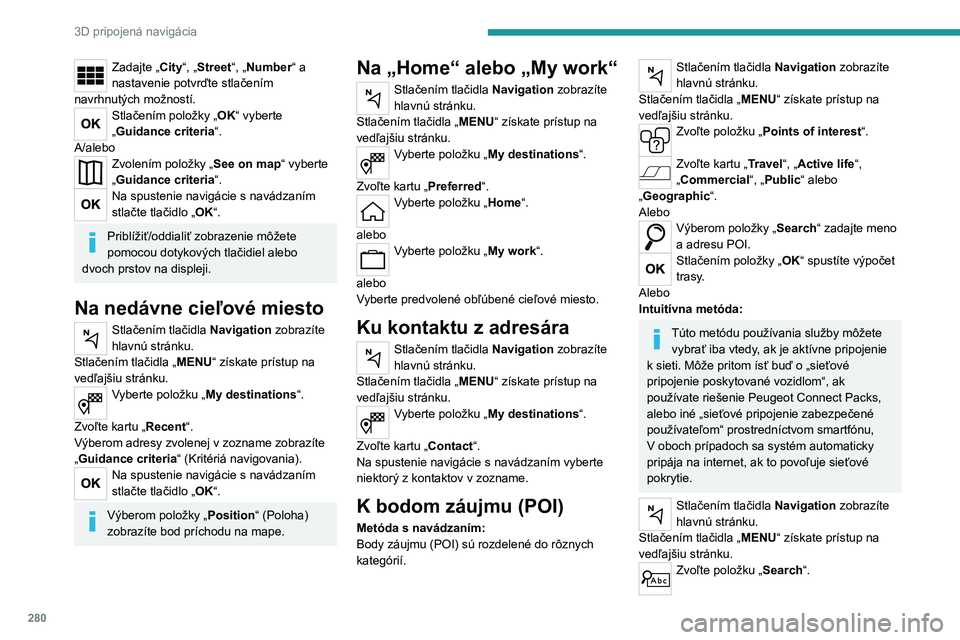
280
3D pripojená navigácia
Zadajte „City“, „Street“, „Number“ a
nastavenie potvrďte stlačením
navrhnutých možností.
Stlačením položky „OK“ vyberte
„Guidance criteria“.
A/alebo
Zvolením položky „See on map“ vyberte
„Guidance criteria“.
Na spustenie navigácie s navádzaním
stlačte tlačidlo „ OK“.
Priblížiť/oddialiť zobrazenie môžete
pomocou dotykových tlačidiel alebo
dvoch prstov na displeji.
Na nedávne cieľové miesto
Stlačením tlačidla Navigation zobrazíte
hlavnú stránku.
Stlačením tlačidla „ MENU“ získate prístup na
vedľajšiu stránku.
Vyberte položku „My destinations“.
Zvoľte kartu „ Recent“.
Výberom adresy zvolenej v zozname zobrazíte
„Guidance criteria“ (Kritériá navigovania).
Na spustenie navigácie s navádzaním
stlačte tlačidlo „ OK“.
Výberom položky „Position“ (Poloha)
zobrazíte bod príchodu na mape.
Na „Home“ alebo „My work“
Stlačením tlačidla Navigation zobrazíte
hlavnú stránku.
Stlačením tlačidla „ MENU“ získate prístup na
vedľajšiu stránku.
Vyberte položku „My destinations“.
Zvoľte kartu „ Preferred“.
Vyberte položku „Home“.
alebo
Vyberte položku „My work“.
alebo
Vyberte predvolené obľúbené cieľové miesto.
Ku kontaktu z adresára
Stlačením tlačidla Navigation zobrazíte
hlavnú stránku.
Stlačením tlačidla „ MENU“ získate prístup na
vedľajšiu stránku.
Vyberte položku „My destinations“.
Zvoľte kartu „ Contact“.
Na spustenie navigácie s navádzaním vyberte
niektorý z kontaktov v zozname.
K bodom záujmu (POI)
Metóda s navádzaním:
Body záujmu (POI) sú rozdelené do rôznych
kategórií.
Stlačením tlačidla Navigation zobrazíte
hlavnú stránku.
Stlačením tlačidla „ MENU“ získate prístup na
vedľajšiu stránku.
Zvoľte položku „Points of interest “.
Zvoľte kartu „Travel“, „Active life“,
„Commercial“, „Public“ alebo
„Geographic“.
Alebo
Výberom položky „Search“ zadajte meno
a adresu POI.
Stlačením položky „OK“ spustíte výpočet
trasy.
Alebo
Intuitívna metóda:
Túto metódu používania služby môžete vybrať iba vtedy, ak je aktívne pripojenie
k sieti. Môže pritom ísť buď o „sieťové
pripojenie poskytované vozidlom“, ak
používate riešenie Peugeot Connect Packs,
alebo iné „sieťové pripojenie zabezpečené
používateľom“ prostredníctvom smartfónu,
V oboch prípadoch sa systém automaticky
pripája na internet, ak to povoľuje sieťové
pokrytie.
Stlačením tlačidla Navigation zobrazíte
hlavnú stránku.
Stlačením tlačidla „ MENU“ získate prístup na
vedľajšiu stránku.
Zvoľte položku „Search“.
Page 283 of 324

281
3D pripojená navigácia
12Stlačte režim zobrazený v pravom dolnom rohu
obrazovky (On-Board alebo Connected), ak
chcete zmeniť „Database“.
Zvoľte „Database“ v režime „On-Board“
(integrovaný do mapy) alebo v režime
„Connected“ (pripojený k internetu).
Výber potvrdíte stlačením tlačidla so
šípkou späť.
Zadajte adresu alebo kľúčové slová pre
cieľové miesto (POI).
Stlačením tlačidla „OK“ spustíte
vyhľadávanie.
Ak chcete spresniť vyhľadávanie, zvoľte záložku „On the route“, „Around the
vehicle“ alebo „At destination“.
Vyberte požadovanú adresu pre výpočet trasy.
K bodu na mape
Stlačením tlačidla Navigation zobrazíte
hlavnú stránku.
Preskúmajte mapu posúvaním prsta po displeji.
Zatlačením na mapu vyberte cieľové miesto.
Ťuknutím na displej vyznačíte príslušné
miesto a zobrazíte vedľajšiu ponuku.
Pre spustenie navigácie s navádzaním
stlačte toto tlačidlo.
Alebo
Stlačte toto tlačidlo pre uloženie
zobrazenej adresy.
Dlhé stlačenie bodu otvorí zoznam
blízkych POI.
K súradniciam GPS
Stlačením tlačidla Navigation zobrazíte
hlavnú stránku.
Preskúmajte mapu posúvaním prsta po displeji.
Dotknite sa prstom displeja, čím prejdete na
ďalší obrázok.
Pre zobrazenie mapy sveta stlačte toto
tlačidlo.
Pomocou mriežky vyberte priblížením
požadovanú krajinu alebo oblasť.
Pre zobrazenie alebo zadanie súradníc
GPS stlačte toto tlačidlo.
V strede displeja sa zobrazí značka so
súradnicami „ Latitude“ (Zemepisná šírka)
a „Longitude “ (Zemepisná dĺžka).
Zvoľte si typ súradníc:
DMS pre stupne, minúty a sekundy.
DD pre stupne a desatinné čísla.
Pre spustenie navigácie s navádzaním
stlačte toto tlačidlo.
Alebo
Stlačte toto tlačidlo pre uloženie
zobrazenej adresy.
ALEBO
Stlačením tohto tlačidla môžete zadať
hodnotu pre „ Latitude“ pomocou
virtuálnej klávesnice.
A
Stlačením tohto tlačidla môžete zadať
hodnotu pre „ Longitude“ pomocou
virtuálnej klávesnice.
Dopravné spravodajstvo
(Traffic Message Channel
– TMC)
K dispozícii v niektorých krajinách.
Správy TMC (Traffic Message Channel) sú
založené na európskom štandarde pre vysielanie
dopravných informácií prostredníctvom
systému RDS na FM rádiu a vysielajú dopravné
informácie v reálnom čase.
Informácie TMC sa následne zobrazia na mape
GPS navigácie a ihneď sa zohľadnia pri výpočte
trás, aby sa zabránilo nehodám, dopravným
zápcham a uzavretým cestám.
Upozornenia na nebezpečnú oblasť sa
môžu alebo nemusia zobraziť v závislosti
od platných právnych predpisov a
predplatenia príslušnej služby.
Pripojená navigácia
Spojenie pripojenej
navigácie
V závislosti od verzie, úrovne výbavy vozidla a
predplatného on-line služieb a možností.
Pripojenie k sieti zabezpečované
vozidlom
Pri použití riešenia Peugeot Connect
Packs sa systém automaticky pripojí na
Page 284 of 324
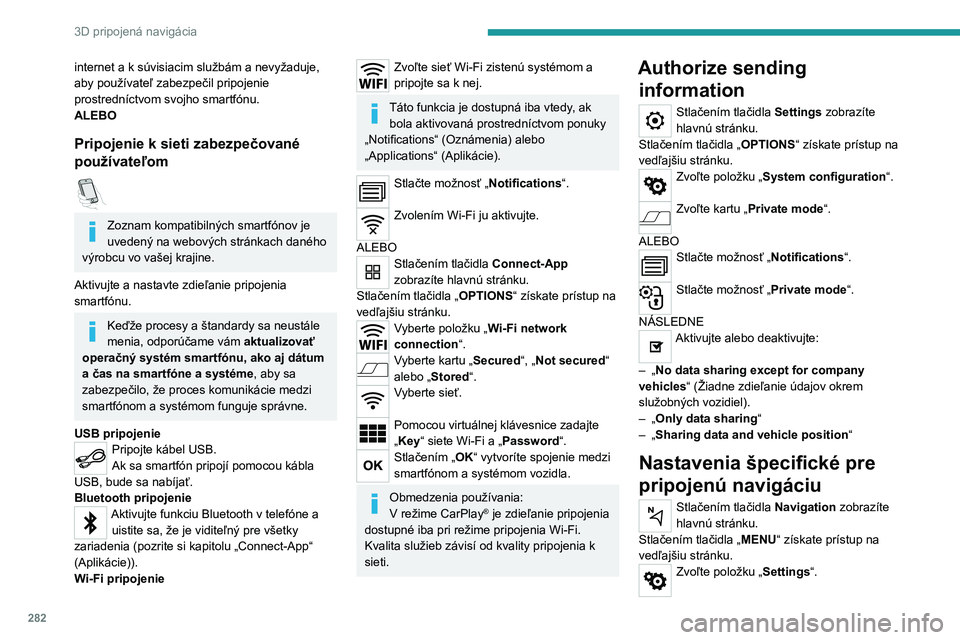
282
3D pripojená navigácia
internet a k súvisiacim službám a nevyžaduje,
aby používateľ zabezpečil pripojenie
prostredníctvom svojho smartfónu.
ALEBO
Pripojenie k sieti zabezpečované
používateľom
Zoznam kompatibilných smartfónov je
uvedený na webových stránkach daného
výrobcu vo vašej krajine.
Aktivujte a nastavte zdieľanie pripojenia
smartfónu.
Keďže procesy a štandardy sa neustále
menia, odporúčame vám aktualizovať
operačný systém smartfónu, ako aj dátum
a čas na smartfóne a systéme , aby sa
zabezpečilo, že proces komunikácie medzi
smartfónom a systémom funguje správne.
USB pripojenie
Pripojte kábel USB.
Ak sa smartfón pripojí pomocou kábla
USB, bude sa nabíjať.
Bluetooth pripojenie
Aktivujte funkciu Bluetooth v telefóne a uistite sa, že je viditeľný pre všetky
zariadenia (pozrite si kapitolu „Connect-App“
(Aplikácie)).
Wi-Fi pripojenie
Zvoľte sieť Wi-Fi zistenú systémom a
pripojte sa k nej.
Táto funkcia je dostupná iba vtedy, ak bola aktivovaná prostredníctvom ponuky
„Notifications“ (Oznámenia) alebo
„Applications“ (Aplikácie).
Stlačte možnosť „Notifications“.
Zvolením Wi-Fi ju aktivujte.
ALEBO
Stlačením tlačidla Connect-App
zobrazíte hlavnú stránku.
Stlačením tlačidla „ OPTIONS“ získate prístup na
vedľajšiu stránku.
Vyberte položku „Wi-Fi network
connection “.
Vyberte kartu „Secured“, „Not secured“
alebo „Stored“.
Vyberte sieť.
Pomocou virtuálnej klávesnice zadajte
„Key“ siete Wi-Fi a „Password“.
Stlačením „OK“ vytvoríte spojenie medzi
smartfónom a systémom vozidla.
Obmedzenia používania:
V režime CarPlay® je zdieľanie pripojenia
dostupné iba pri režime pripojenia Wi-Fi.
Kvalita služieb závisí od kvality pripojenia k
sieti.
Authorize sending information
Stlačením tlačidla Settings zobrazíte
hlavnú stránku.
Stlačením tlačidla „ OPTIONS“ získate prístup na
vedľajšiu stránku.
Zvoľte položku „System configuration“.
Zvoľte kartu „Private mode“.
ALEBO
Stlačte možnosť „Notifications“.
Stlačte možnosť „Private mode“.
NÁSLEDNE
Aktivujte alebo deaktivujte:
–
„
No data sharing except for company
vehicles“ (Žiadne zdieľanie údajov okrem
služobných vozidiel).
–
„
Only data sharing “
–
„
Sharing data and vehicle position “
Nastavenia špecifické pre
pripojenú navigáciu
Stlačením tlačidla Navigation zobrazíte
hlavnú stránku.
Stlačením tlačidla „ MENU“ získate prístup na
vedľajšiu stránku.
Zvoľte položku „Settings“.
Page 285 of 324
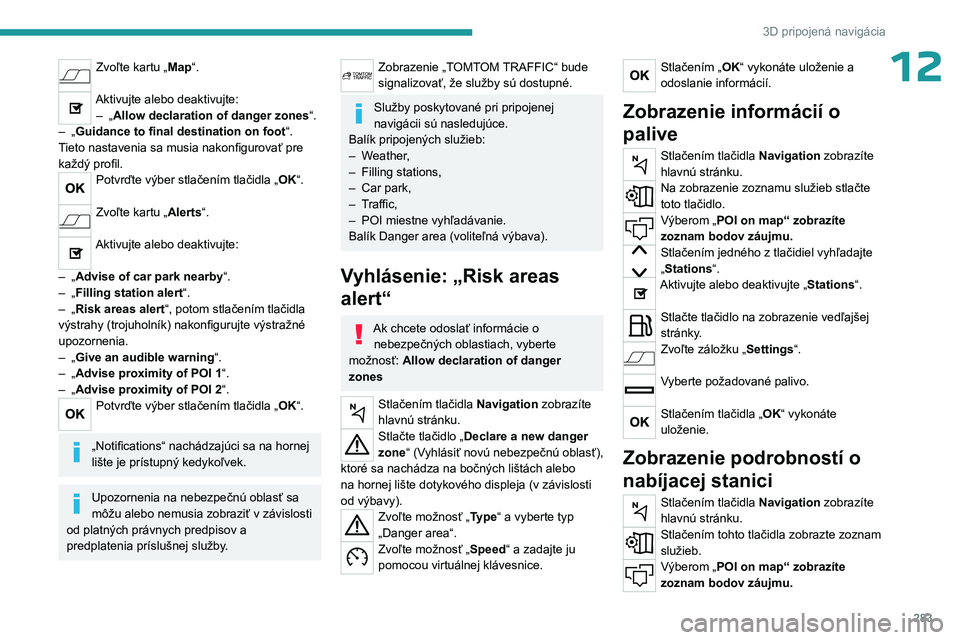
283
3D pripojená navigácia
12Zvoľte kartu „Map“.
Aktivujte alebo deaktivujte:– „ Allow declaration of danger zones “.
–
„
Guidance to final destination on foot “.
Tieto nastavenia sa musia nakonfigurovať pre
každý profil.
Potvrďte výber stlačením tlačidla „OK“.
Zvoľte kartu „Alerts“.
Aktivujte alebo deaktivujte:
–
„
Advise of car park nearby“.
–
„
Filling station alert “.
–
„
Risk areas alert “, potom stlačením tlačidla
výstrahy (trojuholník) nakonfigurujte výstražné
upozornenia.
–
„
Give an audible warning “.
–
„
Advise proximity of POI 1 “.
–
„
Advise proximity of POI 2 “.
Potvrďte výber stlačením tlačidla „OK“.
„Notifications“ nachádzajúci sa na hornej
lište je prístupný kedykoľvek.
Upozornenia na nebezpečnú oblasť sa
môžu alebo nemusia zobraziť v závislosti
od platných právnych predpisov a
predplatenia príslušnej služby.
Zobrazenie „TOMTOM TRAFFIC“ bude
signalizovať, že služby sú dostupné.
Služby poskytované pri pripojenej
navigácii sú nasledujúce.
Balík pripojených služieb:
–
W
eather,
–
Filling stations,
–
Car park,
–
T
raffic,
–
POI miestne vyhľadávanie.
Balík Danger area (voliteľná výbava).
Vyhlásenie: „Risk areas
alert“
Ak chcete odoslať informácie o nebezpečných oblastiach, vyberte
možnosť: Allow declaration of danger
zones
Stlačením tlačidla Navigation zobrazíte
hlavnú stránku.
Stlačte tlačidlo „Declare a new danger
zone“ (Vyhlásiť novú nebezpečnú oblasť),
ktoré sa nachádza na bočných lištách alebo
na
hornej lište dotykového displeja (v závislosti
od výbavy).
Zvoľte možnosť „Type“ a vyberte typ
„Danger area“.
Zvoľte možnosť „Speed“ a zadajte ju
pomocou virtuálnej klávesnice.
Stlačením „OK“ vykonáte uloženie a
odoslanie informácií.
Zobrazenie informácií o
palive
Stlačením tlačidla Navigation zobrazíte
hlavnú stránku.
Na zobrazenie zoznamu služieb stlačte
toto tlačidlo.
Výberom „POI on map“ zobrazíte
zoznam bodov záujmu.
Stlačením jedného z tlačidiel vyhľadajte
„Stations“.
Aktivujte alebo deaktivujte „Stations“.
Stlačte tlačidlo na zobrazenie vedľajšej
stránky.
Zvoľte záložku „Settings“.
Vyberte požadované palivo.
Stlačením tlačidla „OK“ vykonáte
uloženie.
Zobrazenie podrobností o
nabíjacej stanici
Stlačením tlačidla Navigation zobrazíte
hlavnú stránku.
Stlačením tohto tlačidla zobrazte zoznam
služieb.
Výberom „POI on map“ zobrazíte
zoznam bodov záujmu.
Page 286 of 324
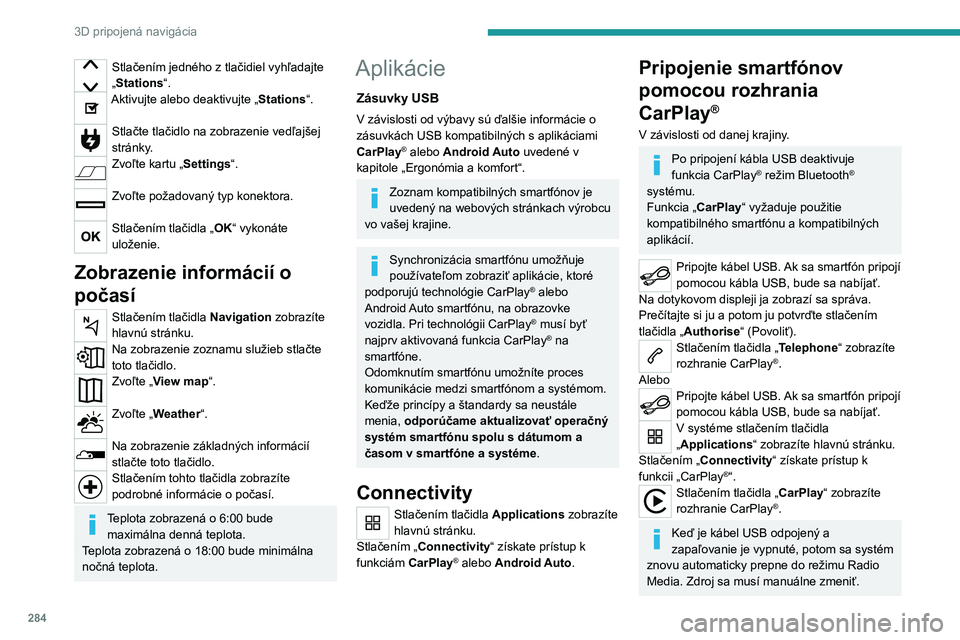
284
3D pripojená navigácia
Stlačením jedného z tlačidiel vyhľadajte
„Stations“.
Aktivujte alebo deaktivujte „Stations“.
Stlačte tlačidlo na zobrazenie vedľajšej
stránky.
Zvoľte kartu „Settings“.
Zvoľte požadovaný typ konektora.
Stlačením tlačidla „OK“ vykonáte
uloženie.
Zobrazenie informácií o
počasí
Stlačením tlačidla Navigation zobrazíte
hlavnú stránku.
Na zobrazenie zoznamu služieb stlačte
toto tlačidlo.
Zvoľte „View map“.
Zvoľte „Weather“.
Na zobrazenie základných informácií
stlačte toto tlačidlo.
Stlačením tohto tlačidla zobrazíte
podrobné informácie o počasí.
Teplota zobrazená o 6:00 bude
maximálna denná teplota.
Teplota zobrazená o 18:00 bude minimálna
nočná teplota.
Aplikácie
Zásuvky USB
V závislosti od výbavy sú ďalšie informácie o
zásuvkách USB kompatibilných s aplikáciami
CarPlay
® alebo Android Auto uvedené v
kapitole „Ergonómia a komfort“.
Zoznam kompatibilných smartfónov je
uvedený na webových stránkach výrobcu
vo vašej krajine.
Synchronizácia smartfónu umožňuje
používateľom zobraziť aplikácie, ktoré
podporujú technológie CarPlay
® alebo
Android Auto smartfónu, na obrazovke
vozidla. Pri technológii CarPlay
® musí byť
najprv aktivovaná funkcia CarPlay® na
smartfóne.
Odomknutím smartfónu umožníte proces
komunikácie medzi smartfónom a systémom.
Keďže princípy a štandardy sa neustále
menia, odporúčame aktualizovať operačný
systém smartfónu spolu s dátumom a
časom v smartfóne a systéme .
Connectivity
Stlačením tlačidla Applications zobrazíte
hlavnú stránku.
Stlačením „Connectivity“ získate prístup k
funkciám CarPlay
® alebo Android Auto.
Pripojenie smartfónov
pomocou rozhrania
CarPlay
®
V závislosti od danej krajiny.
Po pripojení kábla USB deaktivuje
funkcia CarPlay® režim Bluetooth®
systému.
Funkcia „CarPlay “ vyžaduje použitie
kompatibilného smartfónu a
kompatibilných
aplikácií.
Pripojte kábel USB. Ak sa smartfón pripojí
pomocou kábla USB, bude sa nabíjať.
Na dotykovom displeji ja zobrazí sa správa.
Prečítajte si ju a potom ju potvrďte stlačením
tlačidla „ Authorise“ (Povoliť).
Stlačením tlačidla „Telephone“ zobrazíte
rozhranie CarPlay®.
Alebo
Pripojte kábel USB. Ak sa smartfón pripojí
pomocou kábla USB, bude sa nabíjať.
V systéme stlačením tlačidla
„Applications “ zobrazíte hlavnú stránku.
Stlačením „Connectivity“ získate prístup k
funkcii „CarPlay
®“.Stlačením tlačidla „CarPlay “ zobrazíte
rozhranie CarPlay®.
Keď je kábel USB odpojený a
zapaľovanie je vypnuté, potom sa systém
znovu automaticky prepne do režimu Radio
Media. Zdroj sa musí manuálne zmeniť.
Page 287 of 324
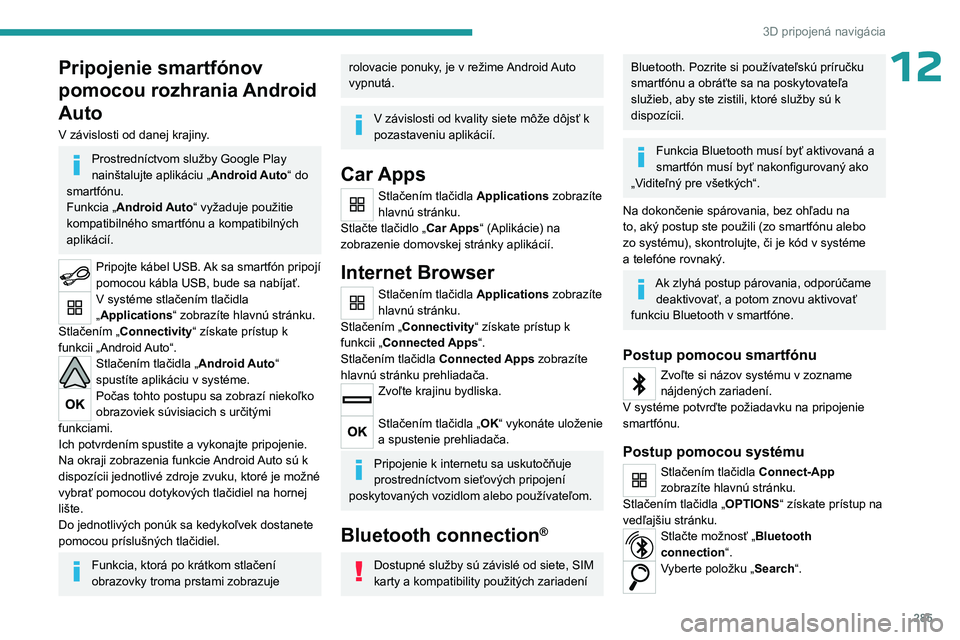
285
3D pripojená navigácia
12Pripojenie smartfónov
pomocou rozhrania Android
Auto
V závislosti od danej krajiny.
Prostredníctvom služby Google Play
nainštalujte aplikáciu „Android Auto“ do
smartfónu.
Funkcia „Android Auto“ vyžaduje použitie
kompatibilného smartfónu a
kompatibilných
aplikácií.
Pripojte kábel USB. Ak sa smartfón pripojí
pomocou kábla USB, bude sa nabíjať.
V systéme stlačením tlačidla
„Applications “ zobrazíte hlavnú stránku.
Stlačením „Connectivity“ získate prístup k
funkcii „Android Auto“.
Stlačením tlačidla „Android Auto“
spustíte aplikáciu v systéme.
Počas tohto postupu sa zobrazí niekoľko
obrazoviek súvisiacich s určitými
funkciami.
Ich potvrdením spustite a vykonajte pripojenie.
Na okraji zobrazenia funkcie Android Auto sú k
dispozícii jednotlivé zdroje zvuku, ktoré je možné
vybrať pomocou dotykových tlačidiel na hornej
lište.
Do jednotlivých ponúk sa kedykoľvek dostanete
pomocou príslušných tlačidiel.
Funkcia, ktorá po krátkom stlačení
obrazovky troma prstami zobrazuje
rolovacie ponuky, je v režime Android Auto
vypnutá.
V závislosti od kvality siete môže dôjsť k
pozastaveniu aplikácií.
Car Apps
Stlačením tlačidla Applications zobrazíte
hlavnú stránku.
Stlačte tlačidlo „ Car Apps“ (Aplikácie) na
zobrazenie domovskej stránky aplikácií.
Internet Browser
Stlačením tlačidla Applications zobrazíte
hlavnú stránku.
Stlačením „Connectivity“ získate prístup k
funkcii „Connected Apps“.
Stlačením tlačidla Connected Apps zobrazíte
hlavnú stránku prehliadača.
Zvoľte krajinu bydliska.
Stlačením tlačidla „OK“ vykonáte uloženie
a spustenie prehliadača.
Pripojenie k internetu sa uskutočňuje
prostredníctvom sieťových pripojení
poskytovaných vozidlom alebo používateľom.
Bluetooth connection®
Dostupné služby sú závislé od siete, SIM
karty a kompatibility použitých zariadení
Bluetooth. Pozrite si používateľskú príručku
smartfónu a obráťte sa na poskytovateľa
služieb, aby ste zistili, ktoré služby sú k
dispozícii.
Funkcia Bluetooth musí byť aktivovaná a
smartfón musí byť nakonfigurovaný ako
„Viditeľný pre všetkých“.
Na dokončenie spárovania, bez ohľadu na
to, aký postup ste použili (zo smartfónu alebo
zo systému), skontrolujte, či je kód v
systéme
a
telefóne rovnaký.
Ak zlyhá postup párovania, odporúčame deaktivovať, a potom znovu aktivovať
funkciu Bluetooth v smartfóne.
Postup pomocou smartfónu
Zvoľte si názov systému v zozname
nájdených zariadení.
V
systéme potvrďte požiadavku na pripojenie
smartfónu.
Postup pomocou systému
Stlačením tlačidla Connect-App
zobrazíte hlavnú stránku.
Stlačením tlačidla „ OPTIONS“ získate prístup na
vedľajšiu stránku.
Stlačte možnosť „Bluetooth
connection “.
Vyberte položku „Search“.
Page 288 of 324
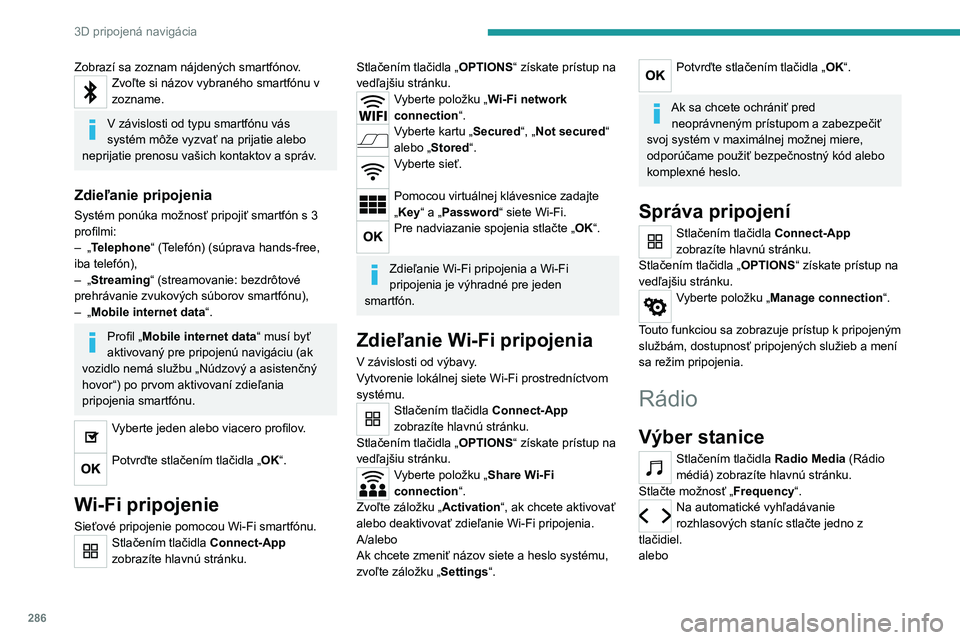
286
3D pripojená navigácia
Zobrazí sa zoznam nájdených smartfónov.Zvoľte si názov vybraného smartfónu v
zozname.
V závislosti od typu smartfónu vás
systém môže vyzvať na prijatie alebo
neprijatie prenosu vašich kontaktov a
správ.
Zdieľanie pripojenia
Systém ponúka možnosť pripojiť smartfón s 3
profilmi:
–
„
Telephone“ (Telefón) (súprava hands-free,
iba telefón),
–
„
Streaming“ (streamovanie: bezdrôtové
prehrávanie zvukových súborov smartfónu),
–
„
Mobile internet data “.
Profil „Mobile internet data “ musí byť
aktivovaný pre pripojenú navigáciu (ak
vozidlo nemá službu „Núdzový a asistenčný
hovor“) po prvom aktivovaní zdieľania
pripojenia smartfónu.
Vyberte jeden alebo viacero profilov.
Potvrďte stlačením tlačidla „OK“.
Wi-Fi pripojenie
Sieťové pripojenie pomocou Wi-Fi smartfónu.Stlačením tlačidla Connect-App
zobrazíte hlavnú stránku.
Stlačením tlačidla „ OPTIONS“ získate prístup na
vedľajšiu stránku.
Vyberte položku „Wi-Fi network
connection “.
Vyberte kartu „Secured“, „Not secured“
alebo „Stored“.
Vyberte sieť.
Pomocou virtuálnej klávesnice zadajte
„Key“ a „Password“ siete Wi-Fi.
Pre nadviazanie spojenia stlačte „OK“.
Zdieľanie Wi-Fi pripojenia a Wi-Fi
pripojenia je výhradné pre jeden
smartfón.
Zdieľanie Wi-Fi pripojenia
V závislosti od výbavy.
Vytvorenie lokálnej siete Wi-Fi prostredníctvom
systému.
Stlačením tlačidla Connect-App
zobrazíte hlavnú stránku.
Stlačením tlačidla „ OPTIONS“ získate prístup na
vedľajšiu stránku.
Vyberte položku „Share Wi-Fi
connection “.
Zvoľte záložku „Activation“, ak chcete aktivovať
alebo deaktivovať zdieľanie Wi-Fi pripojenia.
A/alebo
Ak chcete zmeniť názov siete a heslo systému,
zvoľte záložku „Settings“.
Potvrďte stlačením tlačidla „OK“.
Ak sa chcete ochrániť pred neoprávneným prístupom a zabezpečiť
svoj systém v maximálnej možnej miere,
odporúčame použiť bezpečnostný kód alebo
komplexné heslo.
Správa pripojení
Stlačením tlačidla Connect-App
zobrazíte hlavnú stránku.
Stlačením tlačidla „ OPTIONS“ získate prístup na
vedľajšiu stránku.
Vyberte položku „Manage connection “.
Touto funkciou sa zobrazuje prístup k pripojeným
službám, dostupnosť pripojených služieb a mení
sa režim pripojenia.
Rádio
Výber stanice
Stlačením tlačidla Radio Media (Rádio
médiá) zobrazíte hlavnú stránku.
Stlačte možnosť „Frequency“.
Na automatické vyhľadávanie
rozhlasových staníc stlačte jedno z
tlačidiel.
alebo
Page 289 of 324
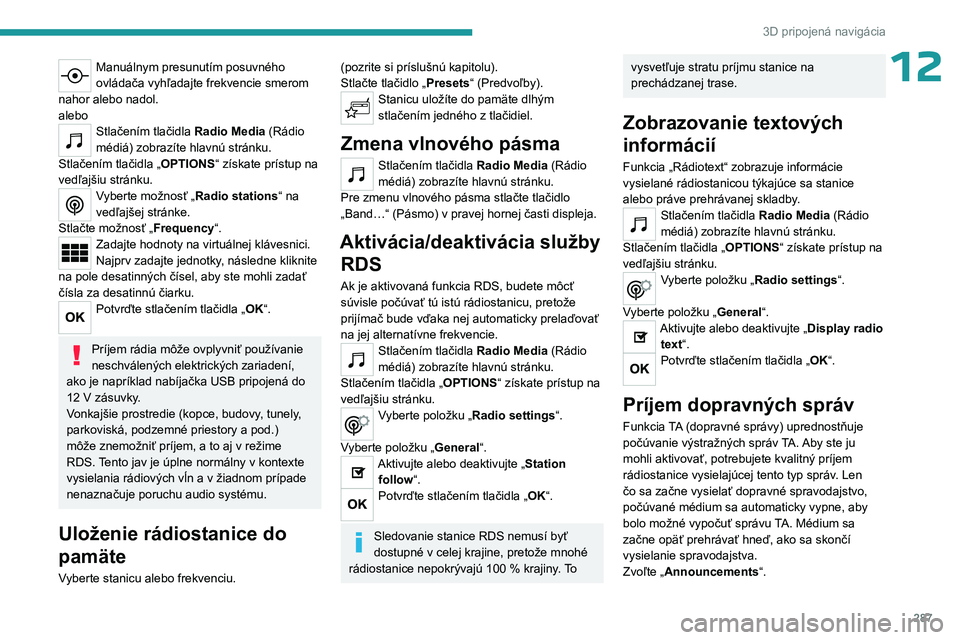
287
3D pripojená navigácia
12Manuálnym presunutím posuvného
ovládača vyhľadajte frekvencie smerom
nahor alebo nadol.
alebo
Stlačením tlačidla Radio Media (Rádio
médiá) zobrazíte hlavnú stránku.
Stlačením tlačidla „ OPTIONS“ získate prístup na
vedľajšiu stránku.
Vyberte možnosť „Radio stations“ na
vedľajšej stránke.
Stlačte možnosť „Frequency“.
Zadajte hodnoty na virtuálnej klávesnici.
Najprv zadajte jednotky, následne kliknite
na pole desatinných čísel, aby ste mohli zadať
čísla za desatinnú čiarku.
Potvrďte stlačením tlačidla „OK“.
Príjem rádia môže ovplyvniť používanie
neschválených elektrických zariadení,
ako je napríklad nabíjačka USB pripojená do
12
V zásuvky.
Vonkajšie prostredie (kopce, budovy, tunely,
parkoviská, podzemné priestory a pod.)
môže znemožniť príjem, a to aj v režime
RDS. Tento jav je úplne normálny v kontexte
vysielania rádiových vĺn a v žiadnom prípade
nenaznačuje poruchu audio systému.
Uloženie rádiostanice do
pamäte
Vyberte stanicu alebo frekvenciu.
(pozrite si príslušnú kapitolu).
Stlačte tlačidlo „ Presets“ (Predvoľby).
Stanicu uložíte do pamäte dlhým
stlačením jedného z tlačidiel.
Zmena vlnového pásma
Stlačením tlačidla Radio Media (Rádio
médiá) zobrazíte hlavnú stránku.
Pre zmenu vlnového pásma stlačte tlačidlo
„Band…“ (Pásmo) v
pravej hornej časti displeja.
Aktivácia/deaktivácia služby RDS
Ak je aktivovaná funkcia RDS, budete môcť
súvisle počúvať tú istú rádiostanicu, pretože
prijímač bude vďaka nej automaticky prelaďovať
na jej alternatívne frekvencie.
Stlačením tlačidla Radio Media (Rádio
médiá) zobrazíte hlavnú stránku.
Stlačením tlačidla „ OPTIONS“ získate prístup na
vedľajšiu stránku.
Vyberte položku „Radio settings“.
Vyberte položku „ General“.
Aktivujte alebo deaktivujte „Station
follow “.
Potvrďte stlačením tlačidla „OK“.
Sledovanie stanice RDS nemusí byť
dostupné v celej krajine, pretože mnohé
rádiostanice nepokrývajú 100
% krajiny. To
vysvetľuje stratu príjmu stanice na
prechádzanej trase.
Zobrazovanie textových
informácií
Funkcia „Rádiotext“ zobrazuje informácie
vysielané rádiostanicou týkajúce sa stanice
alebo práve prehrávanej skladby.
Stlačením tlačidla Radio Media (Rádio
médiá) zobrazíte hlavnú stránku.
Stlačením tlačidla „ OPTIONS“ získate prístup na
vedľajšiu stránku.
Vyberte položku „Radio settings“.
Vyberte položku „ General“.
Aktivujte alebo deaktivujte „Display radio
text“.
Potvrďte stlačením tlačidla „OK“.
Príjem dopravných správ
Funkcia TA (dopravné správy) uprednostňuje
počúvanie výstražných správ TA. Aby ste ju
mohli aktivovať, potrebujete kvalitný príjem
rádiostanice vysielajúcej tento typ správ. Len
čo sa začne vysielať dopravné spravodajstvo,
počúvané médium sa automaticky vypne, aby
bolo možné vypočuť správu TA. Médium sa
začne opäť prehrávať hneď, ako sa skončí
vysielanie spravodajstva.
Zvoľte „ Announcements“.
Page 290 of 324
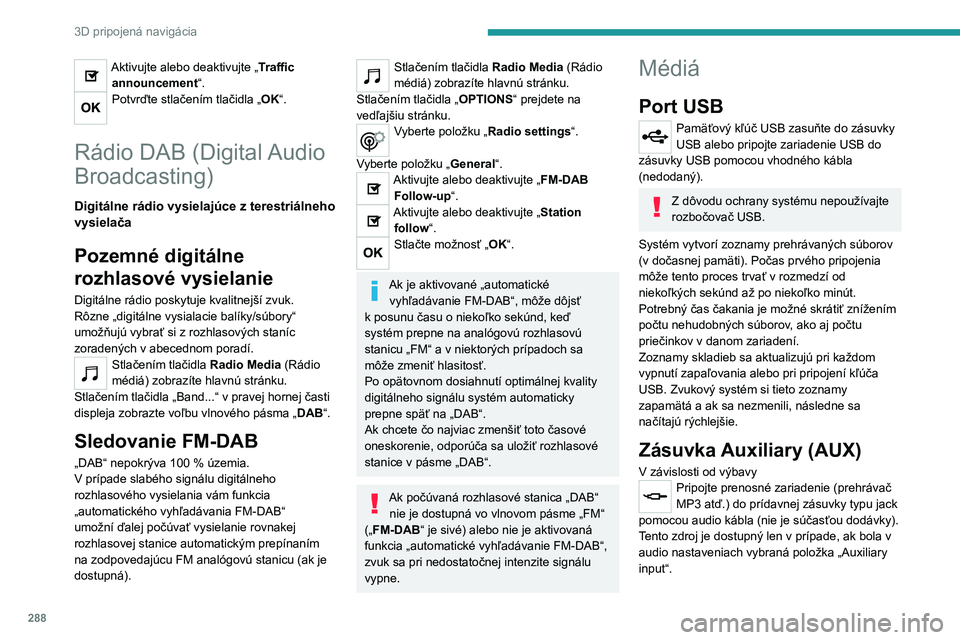
288
3D pripojená navigácia
Aktivujte alebo deaktivujte „Traffic announcement“.
Potvrďte stlačením tlačidla „OK“.
Rádio DAB (Digital Audio
Broadcasting)
Digitálne rádio vysielajúce z terestriálneho
vysielača
Pozemné digitálne
rozhlasové vysielanie
Digitálne rádio poskytuje kvalitnejší zvuk.
Rôzne „digitálne vysialacie balíky/súbory“
umožňujú vybrať si z
rozhlasových staníc
zoradených v
abecednom poradí.
Stlačením tlačidla Radio Media (Rádio
médiá) zobrazíte hlavnú stránku.
Stlačením tlačidla „Band...“ v
pravej hornej časti
displeja zobrazte voľbu vlnového pásma „ DAB“.
Sledovanie FM-DAB
„DAB“ nepokrýva 100 % územia.
V prípade slabého signálu digitálneho
rozhlasového vysielania vám funkcia
„automatického vyhľadávania FM-DAB“
umožní ďalej počúvať vysielanie rovnakej
rozhlasovej stanice automatickým prepínaním
na zodpovedajúcu FM analógovú stanicu (ak je
dostupná).
Stlačením tlačidla Radio Media (Rádio
médiá) zobrazíte hlavnú stránku.
Stlačením tlačidla „ OPTIONS“ prejdete na
vedľajšiu stránku.
Vyberte položku „Radio settings“.
Vyberte položku „ General“.
Aktivujte alebo deaktivujte „FM-DAB
Follow-up “.
Aktivujte alebo deaktivujte „Station
follow “.
Stlačte možnosť „OK“.
Ak je aktivované „automatické
vyhľadávanie FM-DAB“, môže dôjsť
k
posunu času o niekoľko sekúnd, keď
systém prepne na analógovú rozhlasovú
stanicu „FM“ a v niektorých prípadoch sa
môže zmeniť hlasitosť.
Po opätovnom dosiahnutí optimálnej kvality
digitálneho signálu systém automaticky
prepne späť na „DAB“.
Ak chcete čo najviac zmenšiť toto časové
oneskorenie, odporúča sa uložiť rozhlasové
stanice v pásme „DAB“.
Ak počúvaná rozhlasové stanica „DAB“ nie je dostupná vo vlnovom pásme „FM“
(„FM-DAB“ je sivé) alebo nie je aktivovaná
funkcia „automatické vyhľadávanie FM-DAB“,
zvuk sa pri nedostatočnej intenzite signálu
vypne.
Médiá
Port USB
Pamäťový kľúč USB zasuňte do zásuvky
USB alebo pripojte zariadenie USB do
zásuvky USB pomocou vhodného kábla
(nedodaný).
Z dôvodu ochrany systému nepoužívajte
rozbočovač USB.
Systém vytvorí zoznamy prehrávaných súborov
(v dočasnej pamäti). Počas prvého pripojenia
môže tento proces trvať v rozmedzí od
niekoľkých sekúnd až po niekoľko minút.
Potrebný čas čakania je možné skrátiť znížením
počtu nehudobných súborov, ako aj počtu
priečinkov v danom zariadení.
Zoznamy skladieb sa aktualizujú pri každom
vypnutí zapaľovania alebo pri pripojení kľúča
USB. Zvukový systém si tieto zoznamy
zapamätá a ak sa nezmenili, následne sa
načítajú rýchlejšie.
Zásuvka Auxiliary (AUX)
V závislosti od výbavyPripojte prenosné zariadenie (prehrávač
MP3 atď.) do prídavnej zásuvky typu jack
pomocou audio kábla (nie je súčasťou dodávky).
Tento zdroj je dostupný len v prípade, ak bola v
audio nastaveniach vybraná položka „Auxiliary
input“.